5、Prezi高阶教程—PPT插入
Prezi简介
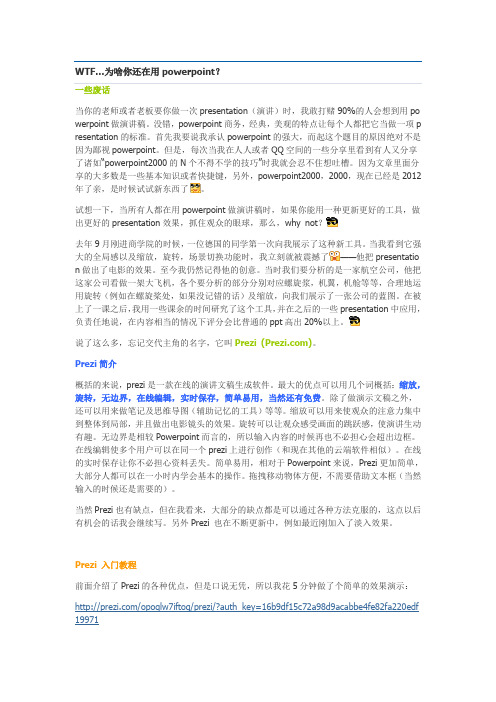
WTF…为啥你还在用powerpoint?当你的老师或者老板要你做一次presentation(演讲)时,我敢打赌90%的人会想到用po werpoint做演讲稿。
没错,powerpoint商务,经典,美观的特点让每个人都把它当做一项p resentation的标准。
首先我要说我承认powerpoint的强大,而起这个题目的原因绝对不是因为鄙视powerpoint。
但是,每次当我在人人或者QQ空间的一些分享里看到有人又分享了诸如“powerpoint2000的N个不得不学的技巧”时我就会忍不住想吐槽。
因为文章里面分享的大多数是一些基本知识或者快捷键,另外,powerpoint2000,2000,现在已经是2012年了亲,是时候试试新东西了。
试想一下,当所有人都在用powerpoint做演讲稿时,如果你能用一种更新更好的工具,做出更好的presentation效果,抓住观众的眼球,那么,why not?去年9月刚进商学院的时候,一位德国的同学第一次向我展示了这种新工具。
当我看到它强大的全局感以及缩放,旋转,场景切换功能时,我立刻就被震撼了——他把presentatio n做出了电影的效果。
至今我仍然记得他的创意。
当时我们要分析的是一家航空公司,他把这家公司看做一架大飞机,各个要分析的部分分别对应螺旋浆,机翼,机舱等等,合理地运用旋转(例如在螺旋桨处,如果没记错的话)及缩放,向我们展示了一张公司的蓝图。
在被上了一课之后,我用一些课余的时间研究了这个工具,并在之后的一些presentation中应用,负责任地说,在内容相当的情况下评分会比普通的ppt高出20%以上。
说了这么多,忘记交代主角的名字,它叫Prezi ()。
Prezi简介概括的来说,prezi是一款在线的演讲文稿生成软件。
最大的优点可以用几个词概括:缩放,旋转,无边界,在线编辑,实时保存,简单易用,当然还有免费。
除了做演示文稿之外,还可以用来做笔记及思维导图(辅助记忆的工具)等等。
PREZI使用教程(亮瞎你那看惯了PPT的狗眼)
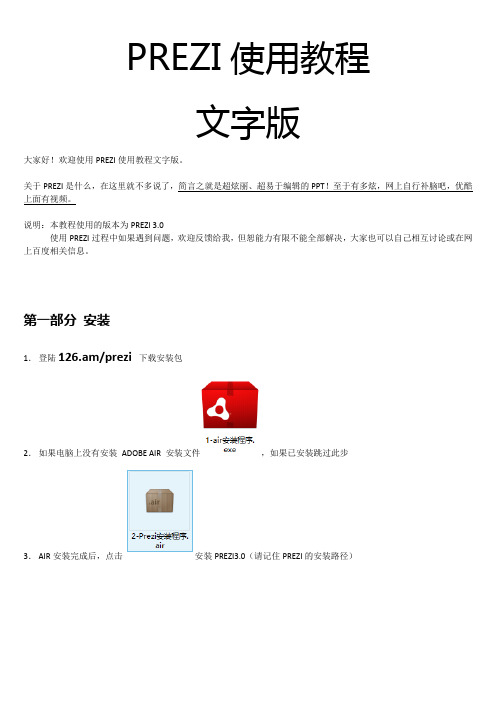
PREZI使用教程文字版大家好!欢迎使用PREZI使用教程文字版。
关于PREZI是什么,在这里就不多说了,简言之就是超炫丽、超易于编辑的PPT!至于有多炫,网上自行补脑吧,优酷上面有视频。
说明:本教程使用的版本为PREZI 3.0使用PREZI过程中如果遇到问题,欢迎反馈给我,但恕能力有限不能全部解决,大家也可以自己相互讨论或在网上百度相关信息。
第一部分安装1.登陆126.am/prezi 下载安装包2.如果电脑上没有安装ADOBE AIR 安装文件,如果已安装跳过此步3.AIR安装完成后,点击安装PREZI3.0(请记住PREZI的安装路径)4.运行,安装小软件CRASHCLOCK其中这一步可以直接点击下一步5.打开,点击,运行,a)此处按回车键b)出现这个界面则字体已经安装成功按任意键关闭窗口第二部分注册Prezi 安装成功后会打开一个登陆页面类似上图但并不完全一样(因为我已经注册过了,所以没办法截到正确的图),会要求输入Email地址和密码。
当然,你直接输入你的邮箱地址和邮箱密码是没有用的啦~,这个是Prezi的账号信息,以你的邮箱作为用户名,下方填写的密码当然是PREZI的密码。
初次使用时,需要点击右下角的一行蓝字连接到官方网站进行注册。
官网网址为:(此处插一句:其实PREZI的核心功能是在线编辑PPT,在官网上直接编辑就行了。
我们用的软件全名叫做PREZI DESKTOP,也就是PREZI桌面版,因为中国用户登陆外网实在是比较困难。
)1.选择免费用户(0$)2.填写相关信息,建议firstname lastname 填写英文3.密码为PREZI登陆密码,与邮箱密码无关4.点击确认按钮前在按钮上方的文字上面打勾,大意是同意用户协议。
5.等待……等待……漫长的等待,如果网页出现问题,请重新注册。
注册成功之后,有同学反映貌似需要现在网页上面使用一次PREZI以后才可以使用PREZI桌面版打开PREZI桌面版,填写邮箱地址和密码登陆,显示剩余天数,正常情况下时间应该为30天。
Prezi基本使用教程(动博网)
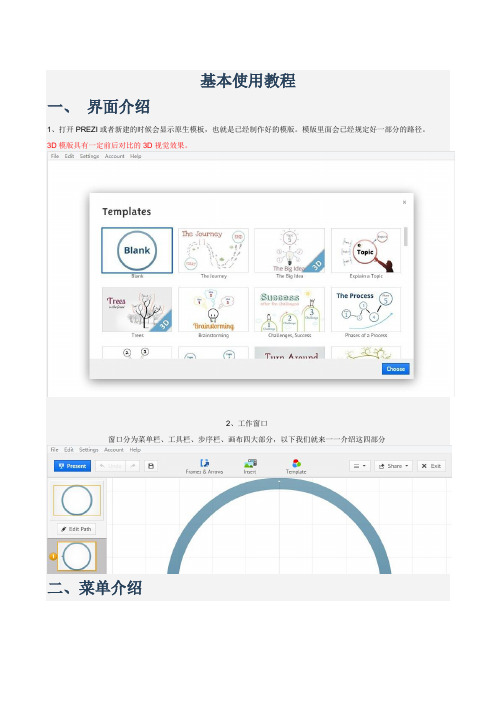
基本使用教程一、界面介绍1、打开PREZI或者新建的时候会显示原生模板,也就是已经制作好的模版。
模版里面会已经规定好一部分的路径。
3D模版具有一定前后对比的3D视觉效果。
2、工作窗口窗口分为菜单栏、工具栏、步序栏、画布四大部分,以下我们就来一一介绍这四部分二、菜单介绍1、FILE文件包含最简单的文件操作步骤,如新建、打开、打开以往文件、保存、另存为等等,其中export as protable prezi (以便携的方式输出)非常重要,稍后会讲到。
2、EDIT编辑最基本的撤销、重做、复制、粘贴3、Settings设置演示者视角、发送错误报告、界面语言选择(当然了,没有中文)4、Account 账户登陆账号、购买prezi本地版、登出5、HELP帮助在线指南、学习教程、浏览在线开源作品、获取官网支持、更新升级、关于(版本)6、工具栏播放幻灯片、撤销、重做、步序框与箭头选项卡、元件插入选项卡、自定义主题选项卡、非编辑设置区基本上平时用的就是软盘标志的SAVE按钮了。
做几步点一下SAVE,不然有你后悔的时候三、工具栏介绍1、插入步序框各种图形任选值得注意的是:线段和箭头状态下,起点、终点、弧度由"编辑状态"决定,"缩放"决定线段的粗细添加步序框(Add Frame):相当于添加了PPT的一张,文字/图片/视频会作为框架中的内容。
当元素存在于框架中时,缩放框架的时候会同时缩放框架所包含的内容。
方角括号框:添加方形的外框圆形框:添加圆形的外框矩形框:添加带底色的矩形框隐形框:相当于划出一块区域用来展示这一页的显示内容绘制箭头绘制直线高亮笔:用鼠标自由写画注:所有步序框的颜色更改都在Change Background选项里2、插入INSERTA、插入图片(见下单独讲)上方插入网络图片下方插入本地图片直接将电脑中的图片拖入PREZI窗口也可以添加文件,注意不要一次加入过多当上传的文件比较大的时候会提示要不要将图片改小左侧为改小,右侧为不改小B、插入元素插入软件自带的原生结构图C、插入形状插入原型、矩形、三角形(插入的形状是可以在控制框上选择更改颜色的)D、插入YOUTUBE试验证明无法加入除YOUTUBE以外的在线视频。
演讲辅助软件使用教程

演讲辅助软件使用教程一、引言演讲是向他人传递信息和观点的重要方式之一,在现代社会中得到了广泛的应用。
为了提高演讲效果,许多人开始使用演讲辅助软件。
本文将介绍演讲辅助软件的使用教程,以帮助读者更好地运用这些软件来提升演讲能力。
二、选择合适的演讲辅助软件1.了解不同的软件类型目前市场上有许多种演讲辅助软件,如PPT、Keynote、Prezi 等,我们需要根据自己的需求和喜好选择最合适的软件。
2.考虑软件的功能和界面设计每个软件都有其独特的功能和界面设计,比如PPT提供了丰富的幻灯片设计和动画效果,Keynote则更注重用户界面的美观和易用性。
我们需要根据自己的需求和操作习惯选择最适合自己的软件。
三、利用演讲辅助软件准备演讲内容1.组织演讲稿首先,我们需要编写一篇清晰的演讲稿。
在演讲稿中,可以使用标题、段落、编号等格式来组织内容,并确保逻辑清晰、层次分明。
2.利用多媒体元素丰富演讲内容演讲辅助软件提供了丰富的多媒体元素,如图片、视频、音频等。
我们可以利用这些元素来丰富演讲内容,提升听众的视听感受。
四、演讲辅助软件的基本操作1.创建新的演讲文稿打开选定的演讲辅助软件,点击“新建演讲文稿”或类似的选项,进入文稿编辑界面。
2.编辑演讲幻灯片在演讲辅助软件的文稿编辑界面中,可以新增、删除或编辑幻灯片。
通过选择合适的幻灯片布局、插入文本、图片、图表等元素,完善演讲内容。
3.设计演讲幻灯片样式演讲辅助软件提供了丰富的样式模板,我们可以选择合适的主题、配色方案和字体样式,以增加演讲幻灯片的视觉效果。
4.插入多媒体元素通过点击“插入”菜单或类似的选项,我们可以插入图片、视频、音频等多媒体元素。
这些元素可以用于支持演讲内容,引起听众的兴趣。
五、演讲辅助软件的高级功能1.使用动画效果和转场效果演讲辅助软件提供了丰富的动画效果和转场效果,我们可以使用这些功能来增加演讲幻灯片的视觉冲击力。
2.设置自动播放和音频控制如果希望演讲幻灯片可以自动播放,我们可以在软件的设置中找到相应选项,设置相关参数。
浅析PowerPoint与Prezi的异同

浅析PowerPoint与Prezi的异同本文将从制作者和观众两个角度浅析XXX和Prezi的异同。
目前,XXX设计的XXX演示文稿软件是教学工作中最常用的课件制作软件。
然而,随着时间的推移,人们开始感到审美疲劳。
Prezi的出现让演示作品焕然一新。
PowerPoint和Prezi在制作演示文稿方面有很多相似之处。
比如,它们都可以采用文字、图片、图表、动画、声音和影片等作为素材。
它们的应用领域也有很多交集。
例如,PPT在年度工作汇报、产品宣传、结婚庆典、新闻资讯和项目培训等领域都有广泛的应用。
Prezi可以制作这些内容,甚至可以提供更多的新意。
最后,这两个软件都属于比较简单、易于推广的软件,可以快速上手。
Prezi和PowerPoint的不同之处主要有以下六个方面。
首先,它们的文件格式不同。
XXX(以下简称PPT)是XXX设计的办公自动化软件之一。
默认情况下,文件扩展名为ppt。
Microsoft Office 2010之后的版本默认扩展名为pptx,但也可以选择保存类型为pdf、gif、pot、jpg、mp4等多种格式。
Prezi在制作时可以先考虑整个演示的系统框架或结构,然后通过放大图片的某个局部或经过旋转平移的方式进入下一环节,依次进行编辑。
这样可以在演示中实现强有力的视觉冲击力,使人耳目一新。
其扩展名为pez。
制作PPT演示文稿时,需要使用统一的模板,包括学校校徽、教材名称、编者、出版社等信息。
接下来是课件目录页,包含所有章标题,进入每一章内容时再细化内容。
期间的过渡可以使用统一的动画。
中间按内容需要插入幻灯片,最后还应有联系方式等。
整个流程中使用统一风格的背景、文字效果以及动画切换。
通常给观众的感觉是单向线性展开的。
Prezi更多的跟着制作人的思路布开,就像一棵大树,以树根为起点,向多个方向发散。
制作时可以使用模板,由总到分,或由分再总,就好比使用思维导图梳理自己的思路一样,边想边给大家讲故事的感觉。
利用Prezi制作课件

利用Prezi制作课件Prezi软件介绍作为一个几乎每天跟各种演示文档打交道的教育者,你是否开始对幻灯片感到厌烦?你是否感到传统的PPT,这种一维线性的表达方式不能够满足你演讲、授课的需要?你是否需要一个可以让你跟学生更好的互动、充分发挥学生的思维能力的演示文档编辑软件?如果你有类似的需要,就让我们一起来学习一个超炫的演示文稿制作软件——Prezi。
现在全世界都在寻求变革,而Prezi提供了一种展示的变革。
Prezi是一款可以让你摆脱幻灯片的束缚,构建信息图式的云演示文档。
思维导图软件是Prezi 最好的伴侣。
利用思维导图软件我们可以将思维可视化,而在Prezi中,则可以直接复制这个二维的思维导图。
我们可以将Prezi理解为一个华丽的思维导图软件。
但是,Prezi的功能不仅仅是思维可视化,相对于传统的幻灯片它有其独特的特点:文档内容可以根据演示需求左右平移、放大局部细节或缩小以显示文档的全貌。
而所有的操作都无缝衔接,不会给观众带来唐突感。
在Prezi中可以任意插入你想展示出来的各种图片、视频、PDF文件。
同时Prezi除在线演示功能外,还有支持文档离线编辑或演示,也支持即时会议协作功能。
下面,让我们一起来了解和学习这款超炫的演示文稿制作软件——Prezi。
第1步:注册打开prezi 的官网(/)在Prezi官网页面中,我们选择【Get started】,进入注册页面。
如图,我们可以看到三种不同的使用权限,选择一种适合自己的使用权限。
这里我们选择【Enjoy】权限。
出现注册页面,我们依次填入个人信息。
如图第2步:安装虽然Prezi是在线演示文稿制作软件,但是有时为了在无网状态下使用Prezi 软件,因此,我们有必要介绍一下Prezi的安装过程。
Prezi desktop是需要安装的,可以进行离线编辑。
我们可以使用它将制作的Prezi离线保存在本地电脑,也可以上传到官网。
导出的文件可以携带至任何电脑进行播放,无论播放的电脑是否安装有Prezi软件。
使用Prezi制作精美课件,提升PPT表现力
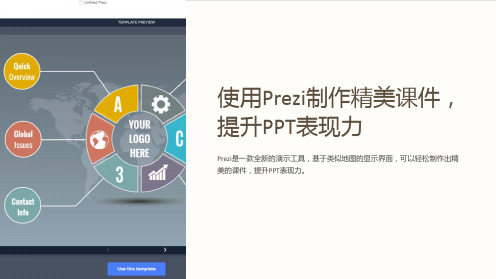
编辑精益求精
编辑过程就是一个精益求精、 剔除不必要素材的过程,既保 证PPT保持精致,又保证了中心 思想的准确性。
Hale Waihona Puke 设计一个精美的Prezi课件
• 选择有代表性的素材,例如高清美图、音频、视频等; • 统一题目和字体的排版,力求三观清晰; • 采用不同的画面设计,加强演示效果。
提升PPT表现力的建议
引起兴趣
通过预告或者某些特定的点来 吸引观众的兴趣,促进对PPT内 容的注意力和参与度。
重点突出
突出重点,突出主题,并向观 众传达一个鲜明、合理的感觉。 注意对比,使用颜色帮助观众 框架思路。
互动性
可以在Prezi中加入各种多媒 体元素,如音频、视频、动 画等,让演示更加生动有趣。
为什么选择Prezi
• 可以让演示更加生动有趣; • 能够更好地掌控演示的节奏和呈现方式; • 可以提高观众的注意力和参与度。
Prezi的基本功能
路径定制
视角切换
可以在Prezi中自由定制演示路径, 让演示不再呈现单调的线性结构。
可以在Prezi中切换视角,带来更 加多样化的演示效果。
主题更换
可以选择各种不同的主题和模板, 方便易用。
使用Prezi的技巧
1
规划结构
在制作Prezi课件时,要先规划好整个结
利用动画效果
2
构,明确每个部分的主题和内容。
可以适当地利用动画效果,增加课件的
生动感和丰富度。
3
颜色和字体
要注意颜色和字体的搭配,让课件整体 感和视觉效果更好。
使用Prezi制作精美课件, 提升PPT表现力
Prezi是一款全新的演示工具,基于类似地图的显示界面,可以轻松制作出精 美的课件,提升PPT表现力。
Prezi让你的PPT更有趣

特点是界面可缩放,zoom out就能纵观全局,zoom in则可以明察细节。实现
了由整体到局部的 Mindmap 的开放性思维方式。 除了平移和缩放,Prezi还支 持图片、视频、PDF等各种媒体素材的嵌入,可以多人在线编辑,生成的演示
文稿既可以在本地观看,也可以上传到服务器或嵌入网页在线查看。
Prezi注册
Prezi操作流程>自定义界面
背景图片
主题风格
自定义主题风格:主要是颜色及字体的编辑
Prezi操作流程>添加布局(Layouts)
可添加单个布局或多个布局。把想要添加的布局拖曳到工作区即可。
Prezi操作流程>编辑路径
点击某对象可添加路径、拖曳路径编号到某对象可改变路径
Prezi操作流程>保存分享
团队版(可私有)、支持离线编辑、可替换Prezi logo、2GB每人
注:每种类型均可获得30天桌面版免费试用
Prezi操作流程>选择模板
4种模板选择方式:最新、更多(所有)、流行、搜索;双击即可应用。
Prezi操作流程>界面介绍
自定义界面
插入素材 播放 设置屏幕 比例及快 捷键开关 搜索素 材库
打开网站
选择账户类型
注册
Hale Waihona Puke Prezi注册>账户类型
公共版(全为共有)、免费、仅能在线编辑 (客户端仅能查看)、带Prezi logo、1001MB 畅享版(可私有)、首月免费、500MB云存储 空间、可替换Prezi logo
专业版(可私有)、首月免费、2GB云存储空间、 可替换Prezi logo、支持离线编辑
添加框架
总览 放大 缩小
工作区 修改路径
制作图版教案的常用工具与软件

制作图版教案的常用工具与软件。
1.PPT:PPT是制作图版教案最常用的软件之一。
它有着丰富的模板、图形和动画效果,使得制作教案更加简单。
通过PPT,我们可以随意插入文字、图片、表格等元素,并可以对它们进行格式、颜色等修改。
为了使教案更加精美,我们还可以使用一些PPT的工具,如绘图工具、幻灯片转换器、母版等等。
2.Photoshop:Photoshop是一款强大的图像处理软件,它在制作图版教案中也有着不可忽视的作用。
我们可以使用Photoshop对我们的图片进行修饰、颜色调整、切图等操作。
同时,Photoshop还能帮助我们制作精美的封面和背景等设计,使得我们的教案更具吸引力。
3.CorelDraw:CorelDraw是一款专业的矢量图制作软件,它非常适用于制作图版教案。
我们可以用CorelDraw制作一些图标、结构图、流程图等等。
CorelDraw可以帮助我们快速设计出一些具有美感和风格的图形,非常方便。
4.MindManager:MindManager是一款脑图制作软件,它的作用在于帮助我们将概念理清晰,并将之可视化。
我们可以将一些比较深奥的知识点进行脑图表达,让学生更加容易理解。
MindManager可以直观地展现概念之间的关系,使得我们的教案更加直观清晰。
5.Prezi:Prezi是一款新型的幻灯片制作软件,它采用的是一种全新的幻灯片制作方式——翻页式,并同时具有三维和动态效果。
我们可以用Prezi来制作我们的图版教案,将知识点逐步地展现,并通过缩放、旋转等动画效果,使学生更加容易理解教案的内容。
总结:在制作图版教案时,我们需要灵活运用各种工具与软件,并根据教案的需要选择合适的工具。
同时,我们也需要不断提高自己的技术并学习新的工具与软件,以使我们能够更好地完成教案的制作。
PPT如何在中插入幻灯片的网页和在线内容
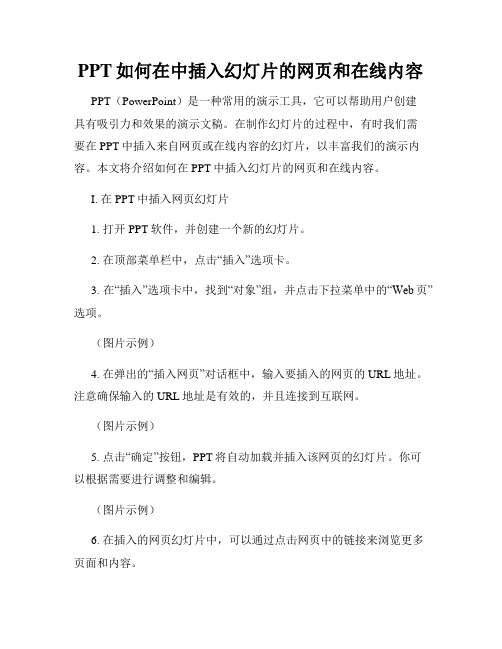
PPT如何在中插入幻灯片的网页和在线内容PPT(PowerPoint)是一种常用的演示工具,它可以帮助用户创建具有吸引力和效果的演示文稿。
在制作幻灯片的过程中,有时我们需要在PPT中插入来自网页或在线内容的幻灯片,以丰富我们的演示内容。
本文将介绍如何在PPT中插入幻灯片的网页和在线内容。
I. 在PPT中插入网页幻灯片1. 打开PPT软件,并创建一个新的幻灯片。
2. 在顶部菜单栏中,点击“插入”选项卡。
3. 在“插入”选项卡中,找到“对象”组,并点击下拉菜单中的“Web页”选项。
(图片示例)4. 在弹出的“插入网页”对话框中,输入要插入的网页的URL地址。
注意确保输入的URL地址是有效的,并且连接到互联网。
(图片示例)5. 点击“确定”按钮,PPT将自动加载并插入该网页的幻灯片。
你可以根据需要进行调整和编辑。
(图片示例)6. 在插入的网页幻灯片中,可以通过点击网页中的链接来浏览更多页面和内容。
II. 在PPT中插入在线幻灯片有时,我们希望在PPT中展示来自在线幻灯片共享平台(如Slideshare或Prezi)的内容。
下面是如何在PPT中插入在线幻灯片的步骤。
1. 打开PPT软件,并创建一个新的幻灯片。
2. 在顶部菜单栏中,点击“插入”选项卡。
3. 在“插入”选项卡中,找到“对象”组,并点击下拉菜单中的“对象”选项。
(图片示例)4. 在弹出的“插入对象”对话框中,选择“从文件”选项卡。
5. 点击“浏览”按钮,并找到保存有在线幻灯片的文件。
6. 选择要插入的在线幻灯片文件,并点击“插入”按钮。
(图片示例)7. PPT将在幻灯片中插入在线幻灯片。
你可以根据需要进行调整和编辑。
(图片示例)8. 在插入的在线幻灯片中,可以通过点击幻灯片中的链接和按钮来浏览更多内容和交互式元素。
总结:通过以上步骤,你可以轻松地在PPT中插入网页和在线内容的幻灯片。
这些丰富的元素可以提升你的演示文稿的质量,增加观众的参与度和互动性。
prezi
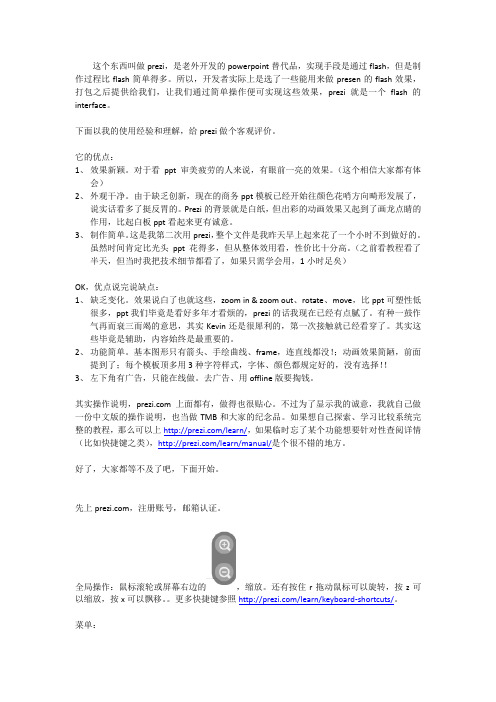
这个东西叫做prezi,是老外开发的powerpoint替代品,实现手段是通过flash,但是制作过程比flash简单得多。
所以,开发者实际上是选了一些能用来做presen的flash效果,打包之后提供给我们,让我们通过简单操作便可实现这些效果,prezi就是一个flash的interface。
下面以我的使用经验和理解,给prezi做个客观评价。
它的优点:1、效果新颖。
对于看ppt审美疲劳的人来说,有眼前一亮的效果。
(这个相信大家都有体会)2、外观干净。
由于缺乏创新,现在的商务ppt模板已经开始往颜色花哨方向畸形发展了,说实话看多了挺反胃的。
Prezi的背景就是白纸,但出彩的动画效果又起到了画龙点睛的作用,比起白板ppt看起来更有诚意。
3、制作简单。
这是我第二次用prezi,整个文件是我昨天早上起来花了一个小时不到做好的。
虽然时间肯定比光头ppt花得多,但从整体效用看,性价比十分高。
(之前看教程看了半天,但当时我把技术细节都看了,如果只需学会用,1小时足矣)OK,优点说完说缺点:1、缺乏变化。
效果说白了也就这些,zoom in & zoom out、rotate、move,比ppt可塑性低很多,ppt我们毕竟是看好多年才看烦的,prezi的话我现在已经有点腻了。
有种一鼓作气再而衰三而竭的意思,其实Kevin还是很犀利的,第一次接触就已经看穿了。
其实这些毕竟是辅助,内容始终是最重要的。
2、功能简单。
基本图形只有箭头、手绘曲线、frame,连直线都没!;动画效果简陋,前面提到了;每个模板顶多用3种字符样式,字体、颜色都规定好的,没有选择!!3、左下角有广告,只能在线做。
去广告、用offline版要掏钱。
其实操作说明,上面都有,做得也很贴心。
不过为了显示我的诚意,我就自己做一份中文版的操作说明,也当做TMB和大家的纪念品。
如果想自己探索、学习比较系统完整的教程,那么可以上/learn/,如果临时忘了某个功能想要针对性查阅详情(比如快捷键之类),/learn/manual/是个很不错的地方。
ppt高级应用篇
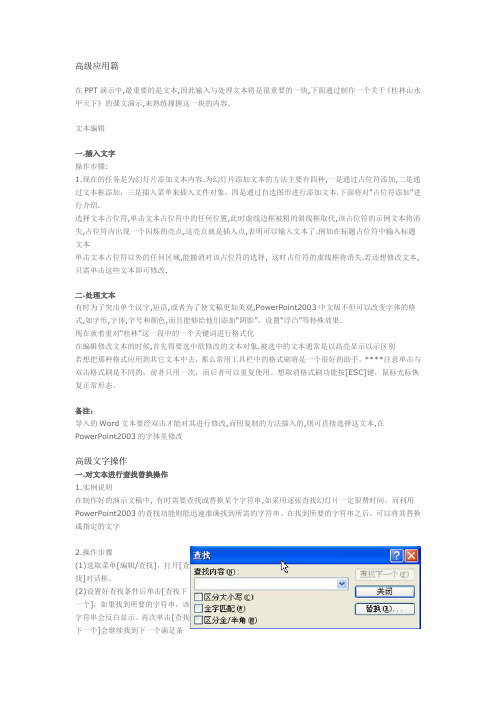
在PPT演示中,最重要的是文本,因此输入与处理文本将是很重要的一块,下面通过制作一个关于《桂林山水甲天下》的课文演示,来熟练撑握这一块的内容.文本编辑一.插入文字操作步骤:1.现在的任务是为幻灯片添加文本内容.为幻灯片添加文本的方法主要有四种,一是通过占位符添加,二是通过文本框添加,三是插入菜单来插入文件对象,四是通过自选图形进行添加文本.下面将对"占位符添加"进行介绍.选择文本占位符,单击文本占位符中的任何位置,此时虚线边框被粗的斜线框取代,该占位符的示例文本将消失,占位符内出现一个闪烁的亮点,这亮点就是插入点,表明可以输入文本了.例如在标题占位符中输入标题文本单击文本占位符以外的任何区域,能撤消对该占位符的选择, 这时占位符的虚线框将消失.若还想修改文本,只需单击这些文本即可修改.二.处理文本有时为了突出单个汉字,短语,或者为了使文稿更加美观,PowerPoint2003中文版不但可以改变字体的格式,如字形,字体,字号和颜色,而且能够给他们添加“阴影”,设置“浮凸”等特殊效果.现在就着重对“桂林”这一段中的一个关键词进行格式化在编辑修改文本的时候,首先得要选中欲修改的文本对象.被选中的文本通常是以高亮显示以示区别若想把那种格式应用到其它文本中去,那么常用工具栏中的格式刷将是一个很好的助手。
****注意单击与双击格式刷是不同的,前者只用一次,而后者可以重复使用。
想取消格式刷功能按[ESC]键,鼠标光标恢复正常形态。
备注:导入的Word文本要经双击才能对其进行修改,而用复制的方法插入的,则可直接选择这文本,在PowerPoint2003的字体里修改高级文字操作一.对文本进行查找替换操作1.实例说明在制作好的演示文稿中, 有时需要查找或替换某个字符串,如采用逐张查找幻灯片一定很费时间。
而利用PowerPoint2003的查找功能则能迅速准确找到所需的字符串。
在找到所要的字符串之后,可以将其替换成指定的文字2.操作步骤(1)选取菜单[编辑/查找],打开[查找]对话框。
PREZI使用教程(亮瞎你那看惯了PPT的狗眼)
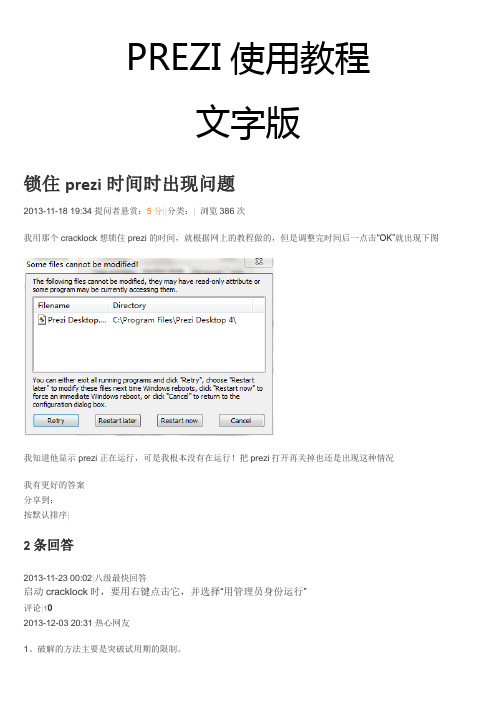
PREZI使用教程文字版锁住prezi时间时出现问题2013-11-18 19:34提问者悬赏:5分||分类:|浏览386次我用那个cracklock想锁住prezi的时间,就根据网上的教程做的,但是调整完时间后一点击“OK”就出现下图我知道他显示prezi正在运行,可是我根本没有在运行!把prezi打开再关掉也还是出现这种情况我有更好的答案分享到:按默认排序|2条回答2013-11-23 00:02|八级最快回答启动cracklock时,要用右键点击它,并选择“用管理员身份运行”评论|102013-12-03 20:31热心网友1、破解的方法主要是突破试用期的限制。
2、安装cracklock后,打开cracklock manager。
5. 打开后左键双击add programe,从prezi的安装目录找到prezi desktop 4可执行文件(扩展名是.exe)(一般在C 盘program files下面),点击“打开”6.在打开的configuration》DATE and TIME下的freeze date and time前的方框内打钩,并将日期调整到安装prezidesktop软件的时间或更早的时间。
7.点击“injection mode”,选择“static injection.Choose which file to modify:”,确认点选了prezi desktop 4.exe前的选框8. 点击“OK”,一般还会提示该文件正被访问需要重试(此界面保留,不要关闭)。
9. 此时打开任务管理器(同时按ctrl+alt+delete打开任务管理器),查看“进程”,将prezi desktop 4程序选中并结束进程10. 回到8之后的界面,点击RETRY,即告完成,试用期是永远停留在你设定的时间点,而不影响电脑系统的时间。
-------这是我再网上找的,已经试过了,是可行的,附带了一个文档,看看吧。
prezi-基本教程(共12张)

就是一个步骤
b.线段和箭头,双击可以改变颜色、粗细、弧度等
c.隐形步序框相当于划出一块没有边框的区域用来展 示这一页的显示内容 d.高亮笔用于自由写画 用来做标记 e.边框颜色更改在Change Background选项里
第7页,共12页。
一、界面( 简介 jièmiàn)
3)Settings设置菜单
竟然
没有中文
第4页,共12页。
一、界面( 简介 jièmiàn)
4)Settings设置菜单
5)Help帮助菜单
由于我们是使用破解版的
所以 忽略这里吧
第5页,共12页。
一、界面( 简介 jièmiàn)
4)工具栏
第6页,共12页。
一、界面( 简介 jièmiàn)
4)工具栏-插入步序框
b.单击进行文字编辑
序列操作
a.步骤框的顺序调整
默认新建的步骤框的序列排在后面 可以通过左边的Edit Path按钮进行调整
b.步骤框内的顺序调整
单击 ,标志变黄后,可以对本步骤框里的元素进行排序
第11页,共12页。
谢谢 观 (xiè xie) 赏
第12页,共12页。
第8页,共12页。
一、界面( 简介 jièmiàn)
4)工具栏——主题
Customize Current Themes(定制当前主题)
第9页,共12页。
二、中文(zhōngwén)输入
输入繁体字 直接选择Theme主题里面的中文。
输入简体字的时候,如果选择中文主题,会有部分字体缺失。 此时,需要进行设置:
4)工具栏——插入
插入编辑元件(INSERT): a.插入图片:也可以直接将图片拖入PREZI窗口
prezi模板

prezi模板简介Prezi是一款在线演示文稿制作工具,可以替代传统的Powerpoint等软件,它的操作更为简单,在演示效果上更具有视觉冲击力。
用户可以选择多种预设模板,也可以自定义编辑,其中预设模板的套路与正文形式也有讲究。
1.模板选择用户在进入Prezi编辑页面后,可以选择多种模板进行编辑,其中包括一些主题性质的模板,例如特定节日对应的模板;还有一些专业性较强的科技、教育、商务类模板等。
用户在选择模板时,需要结合自己的演示内容来选择合适的模板,不能因为模板漂亮而盲目选择。
2.模板风格的套路和Powerpoint等软件完全不同,它采用了"zoom in, zoom out"的思路,但是这并不代表所有模板都是这样的。
实际上Prezi有很多不同的套路,需要根据自己的需要来选择合适的套路。
例如某些模板采用了旋转风格的切换,某些模板更侧重于画面过渡的美感。
用户在导入内容后要把握住模板的风格,否则就会出现风格杂乱的问题。
3.色彩搭配Prezi的模板可以说是漂亮的,所以色彩搭配也是不可忽视的。
用户必须根据自己的演示内容来选择合适的配色方案。
色彩过于艳丽会让人产生眼花的感觉,色彩过于沉闷会让人感到无聊。
所以配色方案的选择,需要尽可能符合自己的风格和演示内容。
4.内容的组合模板与内容的组合是最关键的一步。
首先Prezi的演示方式与Powerpoint等软件完全不同,不能采用线性排列的方式,需要用户自己进行排版。
然后就是模板的选择了,需要根据预设模板的套路和内容进行组合,不能牵强附会。
最后是色彩搭配,需要符合自己的演示内容和风格。
5.模板编辑Prezi在模板编辑上的操作比较简洁,但是仍然需要注意一些问题。
例如用户在编辑过程中不能一味地添加字幕等元素,这样容易影响演示效果。
而且因为Prezi的演示方式比较individual,所以一些套路可能需要用户自己找到适合自己的方式来呈现。
结尾在极大程度上增强了演示内容的艺术性,让演示的过程更具有视觉冲击力。
使用PPT插入幻灯片追加引用和注释

使用PPT插入幻灯片追加引用和注释PPT(PowerPoint)是一种常用的幻灯片制作软件,广泛应用于各个领域的演示、教学和展示等活动中。
在创建幻灯片时,我们常常需要插入外部资料并对其进行引用和注释,以增加幻灯片的可信度和信息量。
接下来,将介绍使用PPT插入幻灯片追加引用和注释的方法。
一、插入引用在幻灯片中插入引用有两种常见的方式:文字引述和图像引用。
1. 文字引述要在幻灯片中引述外部文字资料,可以按照以下步骤进行操作: 1)选择要插入引述的位置,例如幻灯片的文本框或段落。
2)复制外部文字,如文章、报告或书籍中的段落。
3)在幻灯片中点击鼠标右键,在弹出的菜单中选择“粘贴”或使用快捷键Ctrl+V将文字粘贴到选定位置。
4)根据需要进行格式调整,如字体、字号和颜色等。
通过以上步骤,您可以在幻灯片中清晰地引述外部文字资料,为您的演示增加论证力和可信度。
2. 图像引用当您需要引用图片、表格、图表或其他图像资料时,可以按照以下方式进行操作:1)选择要插入引用的幻灯片,点击“插入”选项卡,在弹出的菜单中选择“图片”或“图表”选项。
2)浏览并选择要引用的图片或图表文件,点击“插入”或“确定”按钮。
3)按需对图片或图表进行大小、位置和样式等设置,以适应幻灯片布局和主题。
通过以上步骤,您可以将外部图像资料直接插入幻灯片中,轻松地向观众传达所需的信息。
二、添加注释在PPT中添加注释可以帮助观众更好地理解您的演示内容,并加强信息传递的效果。
注释可以用于解释图片、图表、数据、观点等。
要在幻灯片中添加注释,您可以按照以下步骤进行操作:1)选择要添加注释的对象,如文字、图片、图表等。
2)点击鼠标右键,在弹出的菜单中选择“添加注释”或使用快捷键Ctrl+M。
3)在弹出的注释框中输入注释内容,可以根据需要调整注释框的大小和位置。
4)根据需要修改注释的字体、字号和颜色等样式。
通过以上步骤,您可以在幻灯片中添加清晰明了的注释,帮助观众更好地理解您的演示内容。
基于Prezi的演示文稿设计与制作

论 文 题 目基于Prezi 的演示型课件设计与制作 作 者 秦 露学 号 0811*******院 系 教育科学学院教育科学学院专 业 教育技术学教育技术学指 导 教 师 张艳明张艳明备 注二O 一二年六月九日一二年六月九日学士学位论文C HIFENG U NIVERSITY基于Prezi 的演示型课件设计与制作秦露秦露赤峰学院教育科学学院,赤峰024000摘要摘要:随着电子信息技术的不断发展,:随着电子信息技术的不断发展,“演示文稿”的使用已经从早先的公司产品介绍、学术演讲等慢慢地走进了学校课堂,普及到各个教学阶段中,普及到各个教学阶段中,并形成了并形成了“演示型课件”“演示型课件”这一独特身份。
这一独特身份。
这一独特身份。
在学校教育中,在学校教育中,在学校教育中,用用PPT 制作的演示型课件随处可见,但是人们已逐渐发现PPT 存在诸多弊端,寻找其替代产品便成为学者们研究的一大趋势。
寻找其替代产品便成为学者们研究的一大趋势。
本文即从课件制作的角度阐述一款本文即从课件制作的角度阐述一款基于缩放式用户界面(Zooming User Interface )的演示文稿制作工具----Prezi ,通过对比分析其优于PPT 之处,并结合设计实践详细阐述初中历史“秦的兴亡”一节课的演示型课件的制作过程,以期令读者认可Prezi 在课件制作领域中的应用。
关键词:Prezi ;演示型课件;教学应用;非线性;演示型课件;教学应用;非线性一、引言自1990 年PowerPoint 成为微软Office 套餐程式的标准成员之日起,它用20年时间演变成为世界上使用最广泛的演示文稿软件,被商业人员、教师、学生和培训人员广泛使用,然而,就是这样一款应用如此广泛的软件也被指出存在诸多缺陷,诸如:它的线性呈现方式不符合人们非线性的思考习惯、内容被分开地呈现在各张幻灯片中、所呈现内容的改变是通过隐藏已有内容来实现等等。
有越来越多的学者就开始寻找能够更加符合社会发展和人们需求的演示型课件设计与制作的工具。
史上最全最优秀的AI辅助工具制作PPT幻灯片

史上最全最优秀的AI辅助工具制作PPT幻灯片1.SlideAI:SlideAI是一款基于AI技术的PPT制作工具,可以通过语音输入或文本指令生成幻灯片内容,并提供多种风格和布局选项。
它还具有自动排版、图像处理和动画效果等功能,可简化PPT制作过程。
2.Prezi:Prezi是一种云端演示工具,提供了多种动态且非线性的演示方式。
它能够创建独特的视觉效果,使演示更具吸引力和交互性。
Prezi还提供了一系列模板和素材,方便用户制作精美的PPT。
3.Canva:Canva是一种多功能的图形设计平台,可以用于制作PPT、海报、传单等各种设计作品。
它提供了丰富的PPT模板、图表、图形和文字处理工具,使用户能够轻松创建专业和创意的幻灯片。
4.Microsoft PowerPoint Designer:Microsoft PowerPoint的内置功能,提供了自动设计建议和排版功能。
它可以根据你的内容和布局需求,为你生成专业和吸引人的幻灯片设计。
5.Emaze:Emaze是一种在线演示工具,提供了多种演示模板和主题,支持创建交互式幻灯片和动画效果。
它还具有AI驱动的设计建议和自动优化功能,可帮助你创建令人印象深刻的PPT。
6.Haiku Deck:Haiku Deck是一个简单易用的演示工具,专注于美观和简洁的幻灯片设计。
它提供了大量的现成模板、高质量图片库和内置布局选项,可帮助你制作出具有视觉冲击力的PPT。
7.Visme:Visme是一个多功能的可视化内容创建平台,可以用于制作PPT、信息图表、演示视频等。
它提供了丰富的模板、图标、图表和动画效果,让你能够创建出具有专业外观的PPT幻灯片。
8.Slidesgo:Slidesgo提供了一个免费的PPT模板库,包括各种主题和风格,满足不同领域的需求。
你可以浏览它们的模板库,选择适合你的主题,然后在PPT模板的基础上进行编辑和个性化。
9.Google Slides:Google Slides是一个免费的在线演示工具,与Google Drive集成,可以与团队成员实时协作。
比PPT酷炫一百倍!Prezi教程模版素材震撼来袭!
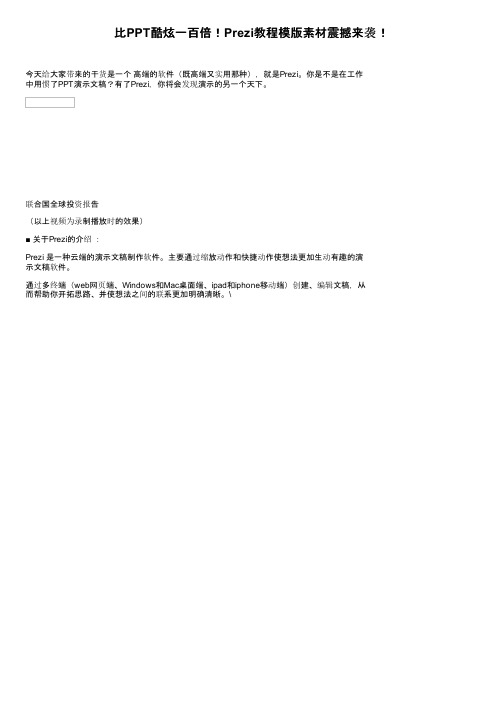
比PPT酷炫一百倍!Prezi教程模版素材震撼来袭!今天给大家带来的干货是一个高端的软件(既高端又实用那种),就是Prezi。
你是不是在工作
中用惯了PPT演示文稿?有了Prezi,你将会发现演示的另一个天下。
联合国全球投资报告
(以上视频为录制播放时的效果)
■ 关于Prezi的介绍:
Prezi 是一种云端的演示文稿制作软件。
主要通过缩放动作和快捷动作使想法更加生动有趣的演
示文稿软件。
通过多终端(web网页端、Windows和Mac桌面端、ipad和iphone移动端)创建、编辑文稿,从
而帮助你开拓思路、并使想法之间的联系更加明确清晰。
\。
- 1、下载文档前请自行甄别文档内容的完整性,平台不提供额外的编辑、内容补充、找答案等附加服务。
- 2、"仅部分预览"的文档,不可在线预览部分如存在完整性等问题,可反馈申请退款(可完整预览的文档不适用该条件!)。
- 3、如文档侵犯您的权益,请联系客服反馈,我们会尽快为您处理(人工客服工作时间:9:00-18:30)。
<Prezi中国论坛—高阶教程—PPT插入>
By Kasing
2007年,Adam Somlai-Fischer和Peter Halacsy创造了Prezi并于2009年在自己的家乡匈牙利布达佩斯正式成立了公司。
关于报告的形式,目前主流的是PPT的线性模式。
如果你已经厌倦这种模式并觉得应该有点什么改变的话,恭喜您,您认识到Prezi。
可能您已经认识Prezi很久,也可能你才刚刚接触它,Prezi的却能给你带来不一样的报告形式,更重要的是,它改变着我们的思维模式,从单方向的、一维的,到纵深的、立体的。
Prezi能实现你的想法!
参考文献:
Williams,R.A.,2012.Mastering Prezi for Business Presentations.Birmingham:Packt.
本次的介绍,我们将讨论一下如何向Prezi插入现成的PPT页面。
也许您会疑问:为什么还要牵扯到PPT啦?Prezi里面也可以用PPT?啊,请往下看。
本节将包括以下内容:
一、为什么我们要用到PPT的幻灯片;
二、如何插入这些幻灯片;
三、Prezi一下你插入的PPT幻灯片;
一、为什么我们要用到PPT的幻灯片
对于“为什我们要用到PPT的幻灯片”这个问题,其实很多人都会立马直呼:啊,我都做好了,就放进去吧,省事啊,看Prezi这个效果很好啊,反正PPT做不到,直接把东西放进Prezi里面吧,叭啦叭啦叭啦~~嗯,确实是这样的,把工作简单化是我们每个人都在做的事情,同时我们又希望与众不同。
但是,我们可以回顾一下Prezi出现的目的:抛弃传统的线性式的报告演讲。
至于线性式报告演讲的典型工具,就是PPT。
这里有个有趣的矛盾:我们“抛弃”PPT,但我们又要用PPT。
啊哈哈~~不如,我们先了解一下为什么PPT可以渗入到目前每个演讲报告,为什么它可以那么厉害?
有趣的小历史
在我们没有遇见Prezi之前,我们做报告或者介绍什么的时候,第一想到的就是PPT,也许这些是我们唯一能能够想到的简单的工具(不排除有部分同学认识Keynote,
反正小编不认识)。
PPT是实现线性表达(从A到B再到C,一页一页地过渡)的有力工具,这种顺序连续的表达方式已经有很长的历史了。
而后在1955年,一个美国小组发明了一个投影仪,如图。
当时的演讲者需要手动够地更换需要播放的这些“幻灯片”。
之后的几十年,人们不断地改进这种“投影机”并加以推广。
说不定,我们学校讲台的旁边还有一台呢!直到有一天,微软的工程师发明了PowerPoint,使得人们可以更方便地通过这个工具表达思想。
就这样,几十年来,人们都是利用PPT,从第1张幻灯片一直放到第100000张幻灯片,讲述着他们的故事。
谁说做介绍的时候一定要这样子从1到10000,一页一页地过的?!可是,目前就是这样,人们已经习惯了这种模式。
您可能遇到的情况
当我们需要用到Prezi去作报告的时候,我们也许需要一些图像、数据或其他什么什么。
噢,这些东西可能是现成的,但,它们被保存在一个PPT里面了… …当我们向观众展示了Prezi这个工具之后,也许会有人想我们帮忙,把他/她的PPT也放到Prezi 里面,让他/她也能在其他观众面前炫一把… …
基于上述的情景,你需要知道如何实现如何插入这些幻灯片。
如何插入这些幻灯片:
1、点击Insert,然后点击PPT(新版Prezi界面上直接就可以插入,如图);
2、选择你需要插入的PPT(整个PPT插入),这里需要联网,然后再Prezi界面右边会出现上传中的显示,如图;
3、上传完成后,你可以用鼠标拖动你需要的幻灯片,也可以点击Insert All插入全部幻灯片,如图,然后点击所选内容右则的绿色钩(对于插入的幻灯片,Prezi会自动为
其加个框框);
4、确定之后,点选围绕的框框,就可以对该幻灯片进行编辑
5、记住,插入后的幻灯片将不再有你之前所设计的动作效果哦。
三、Prezi一下你插入的PPT幻灯片
也许你已经发现了,对于插入到Prezi里面的幻灯片,我们是可以对其中的内容单独进行编辑的!!
另外,利用PPT所制作的图形和图表,插入到Prezi后是矢量图格式的(什么是矢量图,请参阅:《Prezi中国论坛—高阶教程—图片运用》),这意味什么?你可以自由放大缩小这些对象,这是相当令人兴奋的!见下图。
得到
我们把PPT插入到Prezi,主要的目的是突破以往的线性展示形式,给观众一个全新的体验。
当然,我们可以用这个技术满足一些必要的效果需要,但,希望大家一起努力,加上您的创意,把Prezi的作用发挥得更好!
插入太多PPT,无时间逐一编辑?
假设某一天,我们制作Prezi的时间相当有限,而我们需要把某个PPT全部(大量)地插入到Prezi。
前面说过,我们可以对插入后的幻灯片里面的内容逐个编辑。
难道这意味着,我们一不小心,就很容易把幻灯片的内容给搞乱啦?有什么办法可以使每张PPT的内容固定不变呢?有!就是前面介绍过的Shift键!按住Shift键,用鼠标圈选内容,然后Ctrl+G(点选斑马轮的小锁),组合选定的内容。
嗯,这是一个好方法,可是,如果我要插入50张PPT,那,我要圈选、组合重复50次?!
其实,我们可以把PPT以PDF的格式插入!插入后,每张幻灯片就是一个完整、单一的对象。
下面是具体的做法:
1、把PPT“另存为”PDF格式的文件;
2、打开Prezi,点击Insert,点选刚刚我们保存的PDF格式的文件;
3、完成后,当我们点选对象的时候,显示的是整体的哦
提示
前面讲到的我们可以把想要的幻灯片单独拉到Prezi里面。
但是,当我们要用到PDF格式的时候,这个就行不通啦。
所以,我们需要把想要的PPT单独存一份PDF格式。
小结
把PPT简单地插入到Prezi,单单用转来转去的效果并不能实现你想要的与众不同。
我们要善于利用Prezi所提供的功能去创新。
例如,当用PPT介绍一个图表的时候,我们一般“圈出”重要的部分然后加以解释,在Prezi里面,你可以放大到相应的地方,介绍完再缩回去看整个图表,感觉很不错吧?因为Prezi里面的幻灯片元素是矢量图哦… …像这些小小的改进就能把我们的报告生动化,还有很多,等着我们去发现!
Prezi,只为更好地表达想法!
参考文献:
Williams,R.A.,2012.Mastering Prezi for Business Presentations.Birmingham:Packt.
Kasing
2012-12-6
1s t Update:2013-8-18
2nd Update:2013-8-30。
